Learn Git
- Version Control 版本控制
- Git
- git basic 3大区
- 配置工具
- 本地与远程库联通
- 常用命令
- 版本回溯
- Tag标签 commit
- branch 分支
- 小技巧
- Quick setup from Github
- SSH设置
Version Control
- 什么是版本控制
- Version control is a system that records changes to a file or set of files over time so that you can recall specific versions later.
版本控制是记录文件内容变化的系统 可以帮助我在将来某一天都能查看以前某个文件某个版本的修订情况
- 举个例子
- 从2015年9月1日开始 我每天写硕士论文 直到今天 嗯 我是在word中写的
- 每一天写完一点 我都保存好了 但是还是在原来的文件在保存的 直接
ctrl+s - 假如我想知道我每天写的不用内容 我就得每日都另存为
ctrl+shift+s一个版本 并命名时间2015-09-30版什么的 这样30天下来 我就有30个不同版本的硕士论文 查看我每一天所写的内容 - 但有了版本控制系统 我只要用几个简单的命令 就可以记录那30个不同的论文版本 并且最终的文件 还是只有1个而已 我想回溯到30天内任何一天的写作内容 都可以
以上只是一个简单的例子 版本控制还有很多有用之处呢
Git
- 什么是Git
Git is a free and open source distributed version control system designed to handle everything from small to very large projects with speed and efficiency
Git是一个免费且开源的分布式版本控制系统
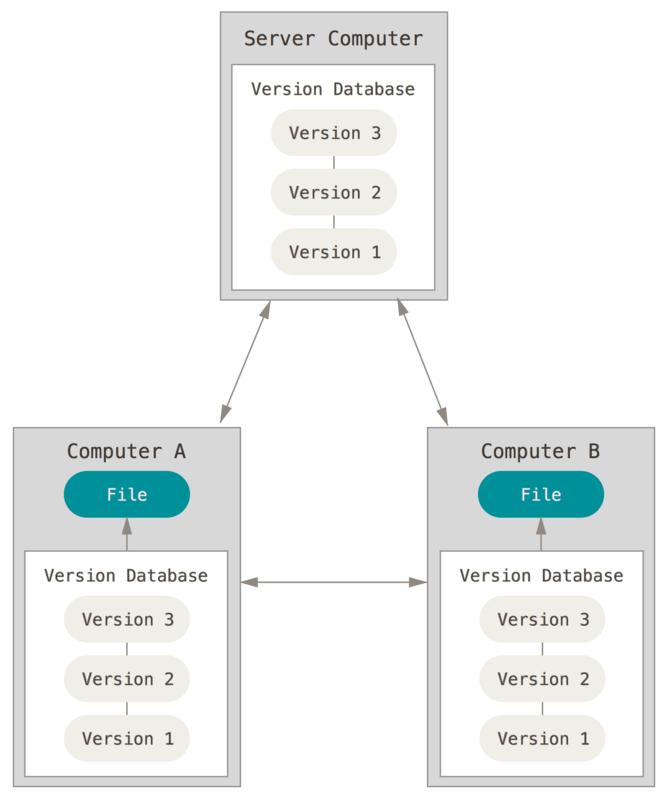
如图 分布式版本控制系统中 服务器中的文件库(远程库)如同"大树树根"一样 树枝A和B(本地电脑A-B)可以从"树根"获取远程库内容 并在本地修改之后 再次传输给“树根” 而A-B可以同时对同一个文件库中的内容进行操作 A-B也可以进行互相协作
Git Basic
3大区
- 工作区 working directory
- 你可以认为是 本地仓库 Local Repository
- 也是-本地目录-本地文件夹
- 在其中可进行操作:如我在一个文件夹中建立一个md文档等等
- 暂存区 staging area
- 这个区 可以看作是一个虚拟区
- .git directory (Remote Reposiroty 远程仓库)
- 代表着 Github 远程仓库
配置工具
- 注册github
- 用户名
- 邮箱地址
首先下载Git全平台版 http://git-scm.com
- 配置所有本地仓库的用户信息 (相当于配置确认你本地计算的用户ID 可以与远程仓库进行联通)
$ git config --global user.name “username”$ git config --global email.address email_address- 说明
- “username” 是 我在github上注册的 用户名 如 “john"
- email_address 是 我在github注册 用户名 时的 邮箱地址
- 这样设置好 我就可以和Github 远程库 进行自由联通了 怎么联通 请继续看
本地与远程库联通
- 创建远程库 gopython
- creat a new repo 新建完库之后 注意出现的代码 尤其是ssh连接
- copy the SSH of the new repo 也可以使用其url 后面会使用
- 在本地文件夹中创建一个新的仓库
- 我在D盘中创建一个文件夹名为 gopython
- 我右击gopython文件夹名 再点击
git bash here我就对gopython文件夹进行git bash 命令行操作了 $ git initgit 默认此时branch为master- 在【gopython文件夹】中添加 README.md和 SUMMARY.md 文件
- 远程仓库设置
git add --agit commit -m "1st commit"git remote add name [the gopyhon SSH 或url 任选一]注意[]不需要的name自定义远程库的名字git pull name [the gopyhon SSH 或url 任选一]# 现将github上远程库拉到本地 才能推送git push -u name master推送到.git 远程库
常用命令
1-代码库clone到本地文件目录
git clone {remote ssh or http link}
2-在本地目录添加远程库
git remote add remote_name {remote ssh or http link}
3-将远程库文件pull到本地
git pull remote_name {remote ssh or http link}
4-本地新增or修改的文件添加到working dir
git add --a #添加所有
5-添加之后 需要commit到staging area 暂存区
git commit -m "simple tag this commit"
6-推送到github
git push remote_name {remote ssh or http link}
7-查看Local repo所有变化修改
git status
8-查看远程库
git remote
git remote rm remote_name # 删除远程库
版本回溯
1-查看版本历史
git log
git log --pretty=oneline # 用一行来显示git 快照下来的commit历史或版本历史
2-版本回退
git reflog # git log
git reset --hard {使用git log or git reflog中的hash值 前7位}
3-查看所有commit历史
git hist master --all
Tag 标签 commit
1-给刚commit的版本贴个标签 tag:好记
git commit -m ""
git tag v1
git checkout v1 # 直接使用tag回退 v1^的话 表示上一个版本 commit
2-查看所有标签
git tag
git branch
1-查看所有本地repo中所有分支 默认为master
git branch
2-创建分支
git branch {branch_name}
创建分支后 HEAD(相当于一个指针) 就指向正在工作的本体分支了 branch_name的分支 3-HEAD 指针回到原来的master分支
git checkout master
4-新建并切换到分支 branch_test
git checkout -b branch_test
5-合并分支 与master合并
git checkout master
git merge branch_test
6-删除分支
git branch -d branch_test # 合并好之后 branch_test分支可以删除了
分支管理
git branch # 产看当前所以分支
git branch -v # 查看各个分支最后一次commit对象信息
git branch --merged # 已合并分支
git branch --no-merged # 尚未合并分支
小技巧
文件目录中 修改.git/config中的命令绰号 如
[alias]
co = checkout
ci = commit -m
st = status
br = branch
pu = push origin master
pl = pull
ad = add --a
hist = log --pretty=format:'%h %ad | %s%d [%an]' --graph --date=short
type = cat-file -t
dump = cat-file -p
rf = reflog
设置好之后 git st 就代表 git status
Quick setup from Github
create a new repository on the command line
echo # test >> README.md
git init
git add README.md
git commit -m "first commit"
git remote add origin [email protected]:JeremiahZhang/test.git
git push -u origin master
push an existing repository from the command line
git remote add origin [email protected]:JeremiahZhang/test.git
git push -u origin master
import code from another repository
You can initialize this repository with code from a Subversion, Mercurial, or TFS project.
当在Github上创建好一个Repo 就有4个提示 视而不见的后果就会造成很多弯路 花很多笨功夫 之前学习的时候 看这别人的教程 却忽略元知识 笨功夫啊
SSH设置
SSH设置参考 可以使用SSH 主要是在Ubuntu上使用git碰到了SSH链接无法使用问题
10/20/2015
10/22/2015
星期五, 30. 十月 2015 07:20下午